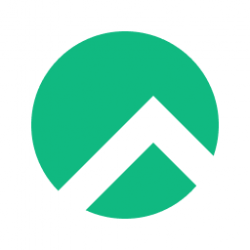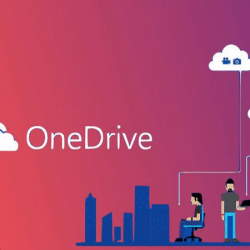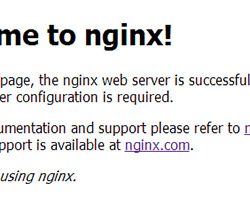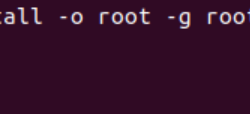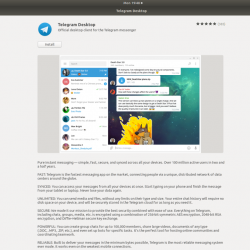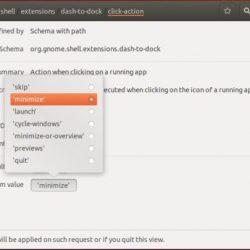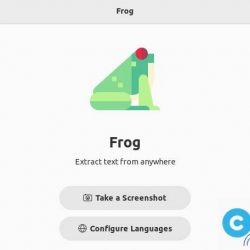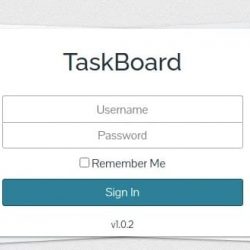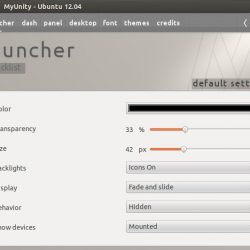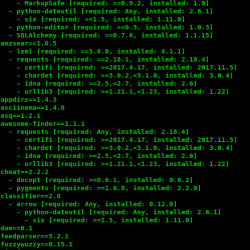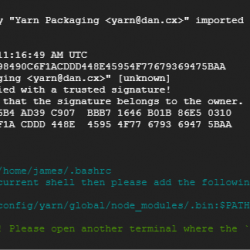Nginx 是一个开源 Linux Web 服务器,可在利用低资源的同时加速内容。 以性能和稳定性着称的 Nginx 还有许多其他用途,例如负载均衡、反向代理、邮件代理和 HTTP 缓存。 凭借所有这些品质,它成为了绝对的竞争对手 Apache. 要安装 Nginx,请遵循我们简单的教程。
飞行前检查
- 以 root 身份登录并在由 Liquid Web 提供支持的 Ubuntu 16.04 LTS 服务器上工作! 如果使用不同的用户 admin 特权使用 sudo 在每个命令之前。
Nginx的安装
第 1 步:更新 Apt-Get
与往常一样,我们更新和升级了我们的包管理器。
apt-get update && apt-get upgrade
第 2 步:安装 Nginx
只需要一个简单的命令来安装 Nginx:
apt-get -y install nginx
第 3 步:验证 Nginx 安装
正确安装后,Nginx 的默认文件将在 /var/www/html 中显示为 index.nginx-debian.html 。 如果你看到 Apache 默认页面重命名 index.html 文件。 很像 Apache,默认情况下,Nginx 的端口是 80 端口,这意味着如果你已经为你的服务器的主机名设置了 A 记录,你可以访问该 IP 来验证 Nginx 的安装。 如果您手头没有服务器的 IP,请运行以下命令以获取服务器的 IP。
ip addr show eth0 | grep inet | awk '{ print $2; }' | sed 's//.*$//'
取上一条命令给出的IP,通过HTTP访问。 (https://xxx.xxx.xxx.xxx) 您将看到一个类似的屏幕,验证 Nginx 的安装!
注意 Nginx 默认不执行 PHP 脚本,必须配置为这样做。
更改端口 Apache
如果你已经有 Apache 建立到端口 80,你可能会发现 Apache 访问您的主机 IP 时的默认页面,但您可以更改此端口以让 Nginx 接管端口 80。更改 Apache的港口通过访问 Apache 端口配置文件:
vim /etc/apache2/ports.conf
将“Listen 80”更改为任何其他开放端口号,在我们的示例中,我们将使用端口 8090。
Listen 8090
重新开始 Apache 要识别更改:
service apache2 restart
所有的东西 Apache 现在可以看到用你的IP替换了x的了。 例如 https://xxx.xxx.xxx.xxx:8090